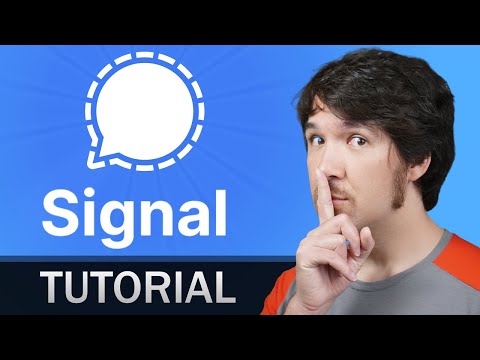Šis „wikiHow“moko jus, kaip pakeisti balso aukštį ir greitį „Snapchat“.
Žingsniai
1 metodas iš 2: „Snapchat“objektyvų naudojimas

Žingsnis 1. Atidarykite „Snapchat“programą
Tai geltona programa su vaiduoklio piktograma.

Žingsnis 2. Dukart palieskite „Snapchat“kameros puslapį
Tai įgalins priekinę kamerą.
- Taip pat galite įjungti priekinę kamerą paliesdami fotoaparato perjungimo mygtuką viršutiniame dešiniajame ekrano kampe.
- Įsitikinkite, kad jūsų veidas yra visiškai ekrane ir gerai apšviestoje vietoje.

Žingsnis 3. Palieskite ir palaikykite savo veido vaizdą ekrane
Pamatysite tinklelį, kuris pasirodys ir išnyks virš jūsų veido. Tai suaktyvins „Snapchat“objektyvų funkciją ekrano apačioje. „Snapchat“lęšiai naudoja specialias efektų funkcijas, kad pakeistų jūsų veido išvaizdą ir balso garsą.
Gali tekti kelias sekundes laikyti savo veido atvaizdą. Dar kartą palieskite ir palaikykite ekraną, jei jūsų veidas nenuskaitomas

Žingsnis 4. Braukite per pasirinktą objektyvą ekrano apačioje
Filtras su balso modifikatoriumi bus identifikuotas su parinktimi, kuri ekrano viduryje sako „Balso keitiklis“.
„Snapchat“reguliariai keičia lęšius. Galbūt nerasite anksčiau naudoto objektyvo

5 žingsnis. Norėdami įrašyti vaizdo įrašą, palieskite ir laikykite objektyvą
Raudona linija užpildys apskritimą aplink filtrą, kai įrašomas vaizdo įrašas. Atleiskite pirštą, kad sustabdytumėte įrašymą.
Kad efektas pakeistų jūsų balsą, turite kalbėti į kamerą. Negalėsite išgirsti efekto, kol įrašymas nebus baigtas

6. Žiūrėkite vaizdo įrašą
Baigus įrašyti, jūsų vaizdo įrašas bus atkuriamas automatiškai. Dabar galėsite išgirsti, kaip filtras keičia jūsų balsą.
Jei negirdite jokio garso, įsitikinkite, kad įjungtas telefono garsas

Žingsnis 7. Redaguokite „Snap“
Norėdami pridėti piešinių, teksto ir lipdukų prie „Snap“, naudokite ekrano viršuje esančias piktogramas. Braukite į dešinę arba į kairę, kad pridėtumėte filtrų.
- Ekrano apačioje pasirinkę laikmatį, pakeiskite, kiek laiko jūsų draugai gali peržiūrėti „Snap“.
- Paspauskite „Atsisiųsti“piktogramą ekrano apačioje, kad išsaugotumėte „Snap“savo įrenginyje.
- Paspauskite mygtuką „Bendrinti“, kad paskelbtumėte „Snapchat“savo „Snapchat“istorijoje.

8. Siųskite savo „Snapchat“
Paspauskite mėlyną mygtuką dešinėje ekrano pusėje ir pasirinkite draugus, kuriems norite gauti „Snapchat“.
2 metodas iš 2: greičio keitiklių naudojimas

Žingsnis 1. Atidarykite „Snapchat“programą
Galite pakeisti „Snapchat“vaizdo įrašo greitį, o tai pakeičia jūsų balso garsą.

Žingsnis 2. Dukart palieskite „Snapchat“kameros puslapį
Dabar galėsite naudoti priekinę kamerą.

Žingsnis 3. Norėdami įrašyti vaizdo įrašą, palieskite ir palaikykite apskrito formos mygtuką
Raudona linija užpildys apskritimą aplink filtrą, kai įrašomas vaizdo įrašas. Atleiskite pirštą, kad sustabdytumėte įrašymą.

Žingsnis 4. Įrašyto vaizdo įrašo braukite dešinėn arba kairėn. Yra keli filtrai, keičiantys jūsų vaizdo įrašo greitį
- Filtras <<< (atsukimas atgal) atkuria vaizdo ir garso įrašus atvirkščiai.
- „Sraigės“filtras atkuria vaizdo įrašą ir garsą sulėtintai.
- „Triušio“filtras vaizdo ir garso įrašus atkuria greičiau.

Žingsnis 5. Atkurti vaizdo įrašą
Baigus įrašyti, jūsų vaizdo įrašas bus atkuriamas automatiškai. Dabar galėsite išgirsti, kaip filtras keičia jūsų balsą.

Žingsnis 6. Redaguokite „Snap“
Norėdami pridėti piešinių, teksto ir lipdukų prie „Snap“, naudokite ekrano viršuje esančias piktogramas. Braukite į dešinę arba į kairę, kad pridėtumėte filtrų.
- Ekrano apačioje pasirinkę laikmatį, pakeiskite, kiek laiko jūsų draugai gali peržiūrėti „Snap“.
- Paspauskite „Atsisiųsti“piktogramą ekrano apačioje, kad išsaugotumėte „Snap“savo įrenginyje.
- Paspauskite mygtuką „Bendrinti“, kad paskelbtumėte „Snapchat“savo „Snapchat“istorijoje.

7. Siųskite savo „Snapchat“
Paspauskite mėlyną mygtuką dešinėje ekrano pusėje ir pasirinkite draugus, kuriems norite gauti „Snapchat“.